1、启动PS,打开指定的图片,用鼠标双击“背景层”,将背景层设为普通图层;

2、选择工具栏上的“橡皮擦工具”,设置模式为“硬边圆”;

3、选择“窗口”—“画笔”,打开画笔预设版面,画笔选择硬笔刷,设置画笔间距为150%,像素为“30像素”(注意的是画笔像素大小可以依据图片大小而定);

4、将鼠标放在图片的左上角,按住Shift键,横向拖动鼠标直到图片右侧尾端,擦出一条直线圆孔;
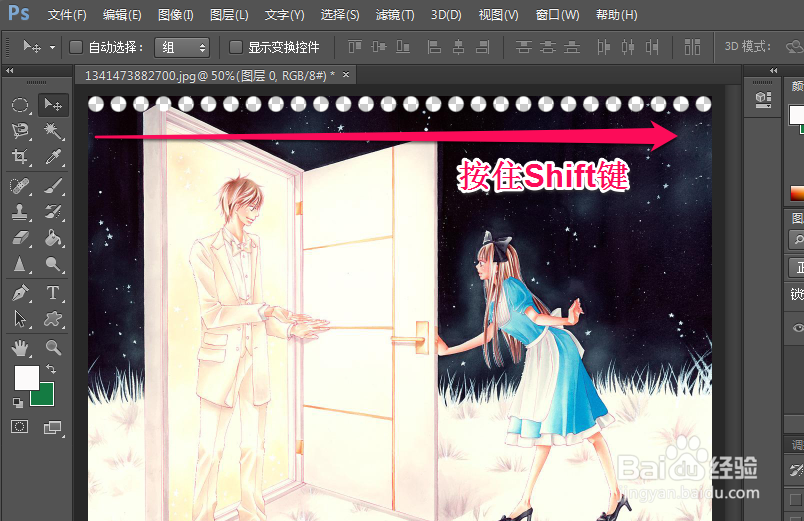
5、接下来使用同样的方法,在图片四周擦出各自的直线圆孔,一定要注意四周的圆圈要严格对齐,如下图所示!

6、选择工具栏上的“矩形选框工具”,以左上角的第一个圆的圆心为起点,到右下角的最后一个圆心为终点,截取选区,右键鼠标,拷贝选区内的图片;

7、拷贝出来的图层,放入黑色的背景层中;

8、最后对邮票进行恰当的修饰,加入文字,描边,就完成啦!!

